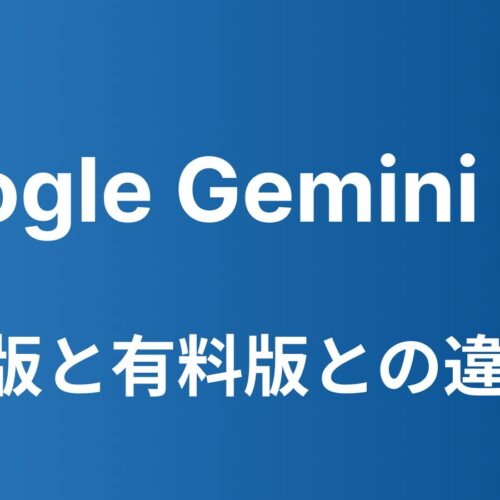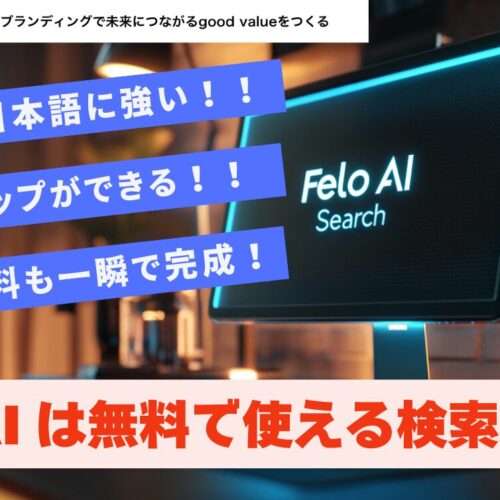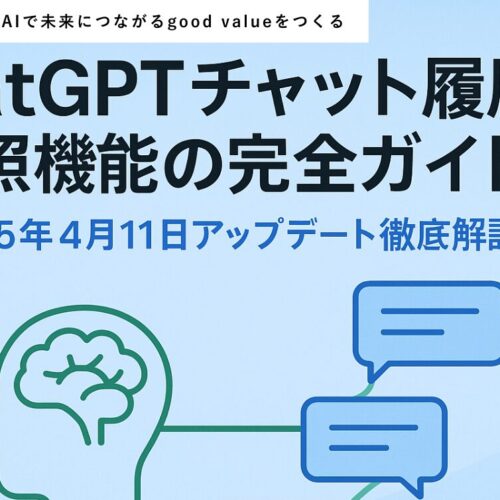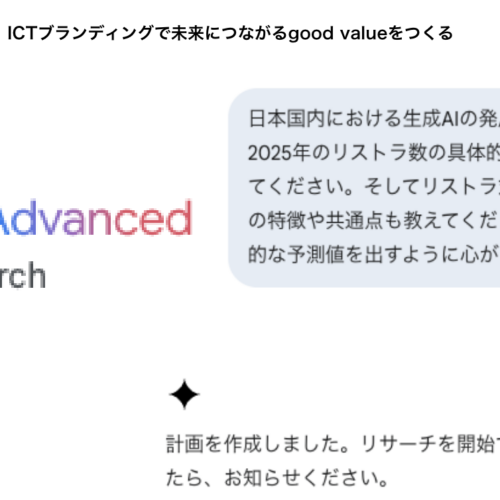Midjourney V7アップデート完全ガイド:AIイラスト制作の革命到来
公開日:2025年04月10日

代表取締役
貝出康

はじめに
画像生成の常識が覆る——Midjourney最新版「V7」がついに登場!
約1年ぶりとなる大型アップデート「Version 7」が2024年4月4日にリリースされ、AIイラスト生成の世界に革命をもたらしています。このアップデートにより、人物表現のリアリティが劇的に向上し、生成速度が最大10倍に加速。さらに、音声入力やドラフトモードの導入で、アイデアから作品化までの工程が一変します。
本記事では、Midjourney V7の新機能や使い方、V6.1との違いを詳しく解説していきます。AIイラストをより「速く」「美しく」「思い通りに」生成したいクリエイターの方は、ぜひ参考にしてください。
Midjourney V7の主な更新ポイント
このセクションのポイント: V7の主要な新機能と特徴を一目で把握できます。
V7アップデートの主なポイントは以下の通りです:
- テキストプロンプトの理解力向上:まるで思考を読み取るかのように、あなたの指示をより正確に理解し表現
- 画像品質の大幅な改善:特に人物の表情や手などのディテールが、まるで写真のような精緻さに
- パーソナライゼーションのデフォルト有効化:あなた好みのスタイルが自動的に反映される直感的な体験
- ドラフトモード実装:生成コストを半分に抑えつつ、生成速度が10倍に!アイデア出しが加速
- 日本語対応音声入力機能:キーボードから解放され、話しかけるだけで創造が形に
現在V7はアルファ版であり、「turbo」と「relaxed」の2つのモードが利用可能です。upscale(拡大)、editing(編集)、retexturing(再テクスチャリング)などの機能はまだV7に対応しておらず、これらを使用する際は従来のV6.1が適用されます。
パーソナライゼーション機能
このセクションのポイント: あなた好みの画風を自動的に反映する新機能の設定方法と活用法。
V7では「パーソナライゼーション」機能がデフォルトで有効化されています。これはあなたの評価に基づき、好みに合わせてMidjourneyの生成結果をカスタマイズする機能です。まるでAIがあなたの美的センスを学習し、反映するようなイメージです。
パーソナライゼーションの設定方法
- V7を初めて使用する場合、「Please set up personalization」というメッセージが表示されます
- 「Unlock personalization」をクリックすると、設定ページに移動します
- 2つのイラストが表示されるので、直感的に好みのものを選択していきます
- V7用に再度パーソナライゼーションを設定する必要があり、約200枚のイラストを評価することになります(10〜15分程度)
設定が完了すると、プロンプトに自動的にパーソナライゼーションコードが追加されるようになります。例えば、/imagine prompt を入力してV7を指定すると、自動的に --profile global v7 profile といったコードが追加されます。
もちろん、パーソナライゼーションを無効にすることも可能です。設定画面で機能をオフにすると、シンプルなV7のみでイラストを生成できます。個性的なスタイルを重視しない場合や、純粋なV7の性能を試したい場合に便利です。
ドラフトモードの活用法
このセクションのポイント: 創作効率を飛躍的に高める革新的な新モードの使い方と具体的な活用例。
V7の目玉機能の一つが「ドラフトモード」です。このモードを使用すると、通常と比較して:
- 生成コストが半分になる
- 生成速度が約10倍になる
- 画質は若干低下するが、アイデア出しやラフスケッチに最適
ドラフトモードの使用方法
- プロンプトバーの右側にある「Draft Mode」をクリックします
- 「Welcome, draft mode」が表示されるので「Begin」をクリックします
- モードが有効になるとバーが赤色に変わります
または、プロンプトに --draft パラメータを追加することでも有効化できます。このパラメータはどのバージョンのプロンプトでも使用可能です。
ドラフトモードの活用例
ドラフトモードは以下のようなシチュエーションで特に威力を発揮します:
- アイデア出し:「cat」と入力し、次に「black cat」「cat in park」「yellow bench」など、細かい指示を追加して理想に近づける
- バリエーション確認:
--drift 5パラメータ(異なるバリエーションの生成強度を調整)を組み合わせて、一度に複数のバリエーションを高速生成する - A/Bテスト:
cat and dog --draft --r 5(–r はリピート回数を指定)のように複数のプロンプトを同時に試す
理想のイメージに近づいたら、--beta strong(高品質な仕上がりを優先するパラメータ)などを使って通常モードで高品質な最終画像を生成することができます。これにより、探索と仕上げの両方で効率的なワークフローが実現します。
V7とV6.1の画像生成比較
このセクションのポイント: V7で何が変わったのか、具体的な比較で違いを把握できます。
人物表現の向上
V7で最も顕著な改善点は人物表現です:
- リアリティの向上:肌のテクスチャや表情がより自然になり、AIらしさが減少。まるで写真家のポートレート作品のような質感が実現
- 日本人の表現:従来は難しかった自然な日本人の表現が向上。より多様で正確な人種表現が可能に
- 年齢表現:70代など、様々な年齢層もより正確に表現可能に。年齢による皮膚の質感や特徴が繊細に再現


例えば、女性のサンプル写真を比較すると、V6.1では美しいものの少しAI感があるのに対し、V7では肌の質感や表情がより自然で、人間が撮影した写真に近いリアリティを実現しています。
複数人物の生成精度
複数の人物を同時に生成する際の精度も向上しています:
- V6.1では複数人物を生成すると手や顔の崩れが目立っていましたが、V7ではこの問題が劇的に改善
- 「円形に立つ人々」などのプロンプトに対して、より忠実に表現するようになりました
- グループショットでも各人物の個性が保たれ、自然な相互作用が表現できるように
ただし、プロンプトの指示に対する忠実度が上がったことで、より厳密な指示が必要になった面もあります。
プロンプト再現度の変化
V7ではプロンプトの再現度が大きく変化しています:
- 指示への忠実度向上:「イラストを2つに分ける」「ベンチに座る」などの指示により正確に従うようになりました
- 詳細な指示の反映:「長いまつげ、緑の目、黄色のTシャツ、サスペンダー」など複数の特徴をより忠実に再現
- 曖昧さに対する対応の変化:V6.1では曖昧な指示でも「それっぽい」画像を生成していましたが、V7ではより明確な指示が必要になっています
これにより、プロンプトエンジニアリングの重要性が増し、自分が望むイメージを言語化する能力がより求められるようになりました。適切な指示を出せば、その分だけ理想に近い結果が得られる、という関係性が強化されています。
日本語音声入力機能
このセクションのポイント: キーボード入力から解放され、会話するように創作できる新機能の詳細。
V7では音声入力機能が追加され、日本語にも対応しています。プロンプトバーの右側にある音声モードボタン(マイクアイコン)をクリックすることで利用可能です。
この機能を使うと、以下のような操作が音声で可能になります:
- 「かわいい犬を作って」
- 「犬を黒猫に変えて」
- 「暖炉の前の椅子に座らせて」
- 「背景を全部消して」
- 「インスタグラムリール形式のサイズに変更して」
- 「『Dog Kit』というテキストを追加して」
音声指示に応じて即座にイラストが変化するため、まるで助手と対話するように対話的な制作が可能になります。思いついたアイデアをすぐに形にできるため、クリエイティブなフローを止めることなく作業を進められます。
最終的に気に入ったイラストは、upscaleボタンを押すことで高解像度化して利用できます。会議中やアイデアが閃いた瞬間など、キーボード入力が難しい状況でも活用できる画期的な機能です。
今後のロードマップ
このセクションのポイント: V7の今後の展望と期待される新機能について。
Midjourneyは今後2ヶ月間で12週ごとに新機能を追加する予定です。特に注目すべきは、Midjourneyでの動画生成機能の実装計画です。静止画から動きのある表現へと、AIクリエイション領域がさらに拡大します。具体的な実装時期は明らかにされていませんが、今後のアップデートで登場する可能性があります。
また、現在V7では使えない機能(キャラクターリファレンスやクオリティパラメーターなど)も順次対応される見込みです。すでに優れた性能を持つV7ですが、今後さらなる機能拡張で創作可能性が広がることが期待されます。
最新情報は、Midjourney公式のDiscordサーバーやTwitterアカウントで随時発表されるため、定期的にチェックすることをおすすめします。
活用シナリオ
このセクションのポイント: V7を使った実践的な活用例で、あなたの創作に役立てる方法を紹介。
シナリオ1:コンセプトアーティストのラピッドプロトタイピング
- ドラフトモードで10種類のキャラクターデザイン案を素早く生成
- クライアントと方向性を決定後、通常モードで高品質版を作成
- パーソナライゼーション機能で一貫したスタイルを維持
シナリオ2:SNSマーケターの効率的なビジュアル制作
- 音声入力で「プロダクトと顧客が笑顔で対話している」などの指示を出す
- ドラフトモードで複数バージョンを生成し、最適なものを選択
- upscaleして高解像度化し、SNS投稿用に活用
シナリオ3:小説家のシーンビジュアライゼーション
- 書いたシーンを音声で説明し、ビジュアルイメージを生成
- V7の高度な人物表現を活用してキャラクターの外見を定義
- 生成された画像をキャラクターシートや挿絵の参考として使用
よくある質問
Q: V7は有料ですか?
A: はい、Midjourneyの有料プランに加入している必要があります。ドラフトモードを使用すると、通常の半分のコストで生成できます。
Q: V6.1からV7への移行は必須ですか?
A: 必須ではありません。一部の機能はまだV7に対応していないため、目的に応じて使い分けるのが良いでしょう。
Q: パーソナライゼーションを設定しなくてもV7は使えますか?
A: はい、パーソナライゼーションはオフにすることも可能です。設定ページから無効化できます。
Q: 各パラメータ(–beta、–drift など)の意味は?
A:
--beta strong: 高品質な仕上がりを優先するパラメータ--drift 5: 異なるバリエーションの生成強度を1〜10で調整--r 5: 同じプロンプトで5回繰り返し生成
Q: V7の利用に最適なプロンプト長は?
A: V7はより詳細なプロンプトへの対応力が向上しています。20〜50単語程度の具体的な指示が最適です。
まとめ
Midjourney V7は、単なるアップデートを超えた、AIイラスト生成の新時代の幕開けと言えます。画像品質の大幅な向上とプロンプト理解度の改善により、想像したものをより忠実に形にできるようになりました。特にリアリスティックな人物表現の進化は目覚ましく、AIと人間の写真の境界線が一層曖昧になっています。
一方で、プロンプトへの忠実度が高まったことで、より明確な指示が必要になるなど、使い方の変化も生じています。ドラフトモードや音声入力などの新機能の登場により、創作プロセス全体が効率化され、アイデアから完成までの道のりが大幅に短縮されました。
今すぐできるアクション:
- 「/imagine prompt: a portrait of a japanese woman –v 7」を試してV7の人物表現を体験する
- ドラフトモードで素早くアイデアを形にし、気に入ったものだけを高品質化する
- パーソナライゼーション設定を完了させ、あなた好みの画風を反映させる
V7はまだアルファ版の段階ですが、すでに創作の可能性を大きく広げています。今後の機能追加や改善にも注目しながら、このパワフルなツールを使いこなしていきましょう。AIイラスト生成の未来は、あなたの創造力次第で無限に広がっています。
当社サイトでは他にもビジネスに役立つ情報を発信しています。ぜひ、他記事もチェックしてくださいね。
無料相談受付中
AI技術の導入や活用方法について相談したい方は、株式会社カンマンにお問い合わせください。
最新のAI技術を活用した経営戦略や業務効率化について、無料でご相談を承っております。
AIの無料セミナー優先参加特典や最新情報が受け取れます
【無料】AIメルマガを受け取る

代表取締役
貝出康
1963年徳島市生まれ。 1999年に楽天の三木谷社長の講演を聴き、イン ターネット時代の到来を悟る。翌年、ホームペ ージ制作会社カンマン設立に参画し、これまで のキャリアで培った営業や人事のスキルを活か しての顧客開拓や社内・労務管理を実践。2019 年〜代表取締役。